こんにちは、Excellent仕事術のガッツ鶴岡(@atsushi1039)です

忙しい時に、動きが重たいエクセルファイルを開いてしまい、憂鬱になることってありませんか?
これ、いつ動くんだろう??
計算処理があまりに遅いので、時計を見ながら恐怖さえ感じることもあります
今回、紹介するのはファイル内で「動きが重い箇所」をみつけてくれるアドインです
尚、今回紹介するアドインは情報が少ないので、推測で書いた場所は(推測)と記しています
1.アドインの入手
挿入タブの「アドインを入手」から「Bottleneck detector」を検索します
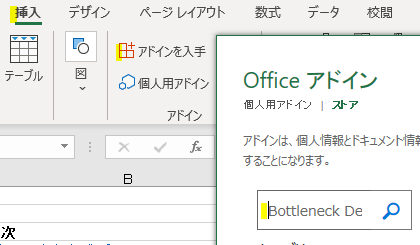
次の画面が出たら追加をおします

すると、ホームタブにアドインが追加されています
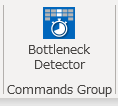
2.アドインの起動
アドインのアイコンをクリックすると、画面右に次のような画面が出てきます
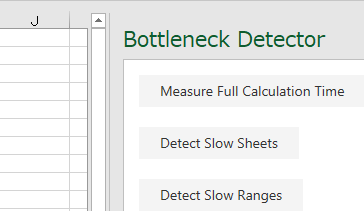
①重たいシートの発見
まずは、「Detect Slow Sheets」を押して「動きが重いシート」を見つけましょう
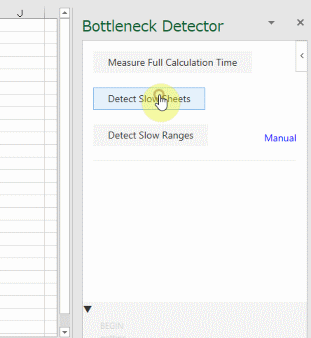
すると、再計算処理を行った時に秒数(推測)を要した順でシートが表示されます
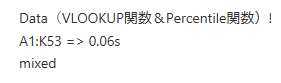
上の図では「A1:K53」と範囲が記されています
これは、シートの中の「動きの重い箇所」を示しているのではなく、シート内のデータが含まれる範囲を示しています(推測)
表示されたシート名をクリックすると該当シートに移動します
②重たい範囲の発見
次にどのシートかは考慮せずに、「重い箇所」を見つけます
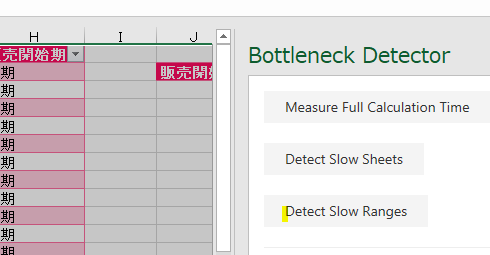
上の画像の「Detect Slow Ranges」をクリックします
すると、次の画像のように重たい箇所が順に表示されます
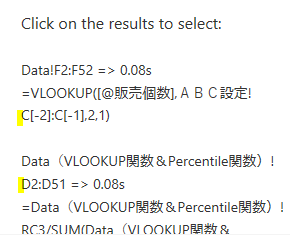
<まとめ>
今回はファイル内の動きが重たい「シート」と「範囲」を見つけるアドインを紹介しました
そもそも、ファイルを重たくしない工夫が事前に必要かとは思います
ボタンが「シート」と「範囲」に分かれていますが、この2つは連動はしていません
重たいシートとして表示されたシートをクリックすると、該当シートに移動します
但し、その後に「範囲」の方をクリックしても、該当シートの中で重たい範囲を絞り込んで表示するわけではありませんので注意が必要です
後、使用する上で注意点が記されていたので、抜粋して次に紹介します(推測)
・このアドインを起動する前に、ファイルは保存しておいてください
・複数のファイルを開いたままこのアドインは使用しないでください
尚、このアドインを使用する際には、「ポリシー」等に同意する必要があります
こちらについては各自でご確認の上で使用してください


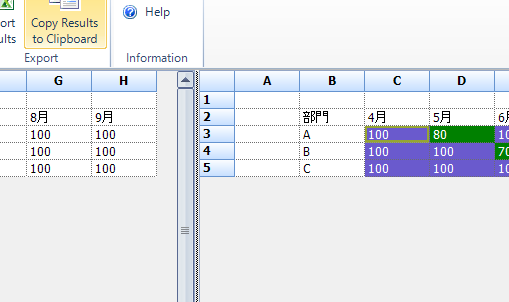
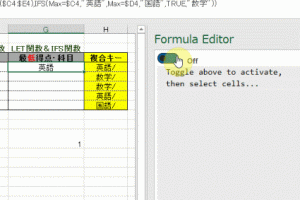
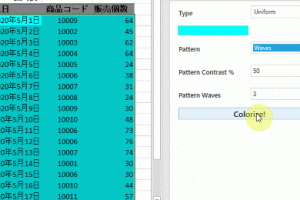
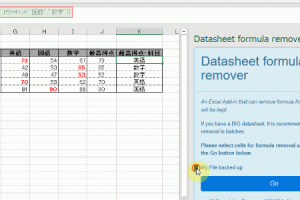
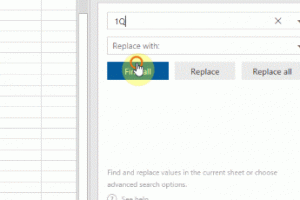
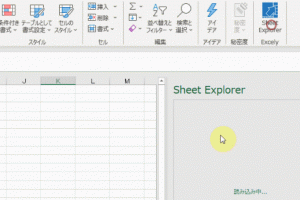
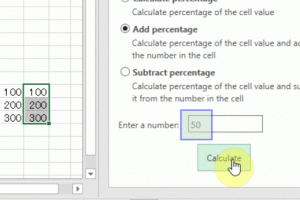
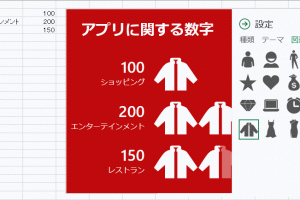




コメントを残す